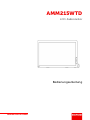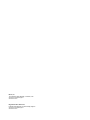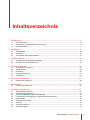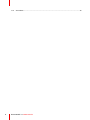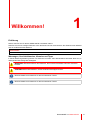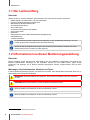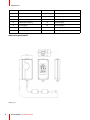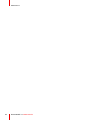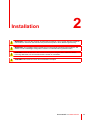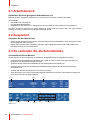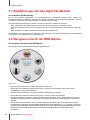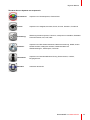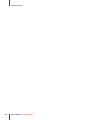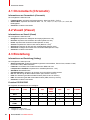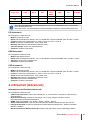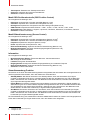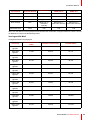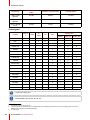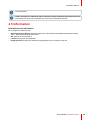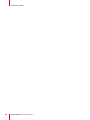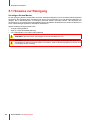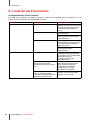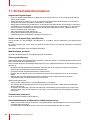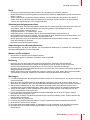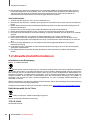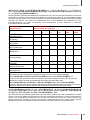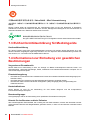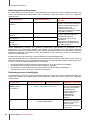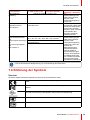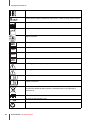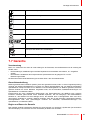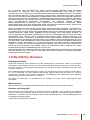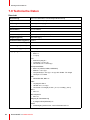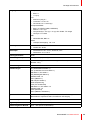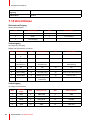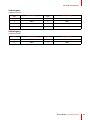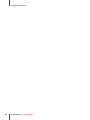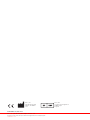Barco AMM 215WTD Benutzerhandbuch
- Kategorie
- Fernseher
- Typ
- Benutzerhandbuch

ENABLING BRIGHT OUTCOMES
Bedienungsanleitung
LCD-Farbmonitor
AMM215WTD

Registered office: Barco NV
President Kennedypark 35, 8500 Kortrijk, Belgium
www.barco.com/en/support
www.barco.com
Barco, Inc.
1421 McCarthy Blvd, Milpitas, CA 95035, USA
www.barco.com/en/support
www.barco.com

3R5912860DE /13 AMM215WTD
1 Willkommen!..................................................................................................................................................................................................5
1.1 Der Lieferumfang ...............................................................................................................................................................................6
1.2 Informationen zu dieser Bedienungsanleitung..................................................................................................................6
1.3 Produktüberblick.................................................................................................................................................................................7
2 Installation .................................................................................................................................................................................................... 11
2.1 Arbeitsbereich...................................................................................................................................................................................12
2.2 Auspacken..........................................................................................................................................................................................12
2.3 So verbinden Sie die Schnittstellen......................................................................................................................................12
3 Täglicher Betrieb....................................................................................................................................................................................15
3.1 Empfehlungen für den täglichen Betrieb ...........................................................................................................................16
3.2 Navigieren durch die OSD-Menüs ........................................................................................................................................16
4 Erweiterter Betrieb................................................................................................................................................................................19
4.1 Chromatisch (Chromatic) ...........................................................................................................................................................20
4.2 Visuell (Visual)..................................................................................................................................................................................20
4.3 Einstellung ..........................................................................................................................................................................................20
4.4 Erweitert (Advanced) ....................................................................................................................................................................21
4.5 Information..........................................................................................................................................................................................25
5 Reinigen des Monitors......................................................................................................................................................................27
5.1 Hinweise zur Reinigung...............................................................................................................................................................28
6 Fehlersuche................................................................................................................................................................................................29
6.1 Liste für die Fehlersuche ............................................................................................................................................................30
7 Wichtige Informationen....................................................................................................................................................................31
7.1 Sicherheitsinformationen............................................................................................................................................................32
7.2 Umweltschutzinformationen .....................................................................................................................................................34
7.3 EU-Konformitätserklärung für Medizingeräte..................................................................................................................36
7.4 Informationen zur Einhaltung von gesetzlichen Bestimmungen ..........................................................................36
7.5 EMC-Hinweis ....................................................................................................................................................................................37
7.6 Erklärung der Symbole ................................................................................................................................................................39
7.7 Garantie................................................................................................................................................................................................41
7.8 Rechtliche Hinweise......................................................................................................................................................................43
7.9 Technische Daten...........................................................................................................................................................................44
Inhaltsverzeichnis

5R5912860DE /13 AMM215WTD
Einführung
Danke, dass Sie sich für diesen AMM215WTD entschieden haben!
Notieren Sie sich zur künftigen Referenz unten die Seriennummer Ihres Monitors. Die Seriennummer befindet
sich an der Rückseite des Monitors.
Seriennummer
Warnungen, Vorsichtshinweise, Hinweise und Tipps
In dieser Bedienungsanleitung werden vier Stufen der Vorsichts- oder Warnhinweise verwendet. Dies sind, in
absteigender Reihenfolge der Wichtigkeit:
WARNUNG: Beschreibt Risiken oder Gefahren, die zu Personenschäden oder zum Tod führen
könnten.
ACHTUNG: Beschreibt Gefahren, die das Produkt beschädigen könnten.
Bietet zusätzliche Informationen zu dem beschriebenen Thema.
Bietet zusätzliche Informationen zu dem beschriebenen Thema.
Willkommen! 1

R5912860DE /13 AMM215WTD6
1.1 Der Lieferumfang
Übersicht
Stellen Sie sicher, dass die folgenden Teile vorhanden sind, wenn Sie den Karton auspacken:
• AMM215WTD LCD-Farbmonitor und zwei Videokabel
• Englische Bedienungsanleitung auf Deutsch
• Mehrsprachige Dokumentations-Disc
• Schnellreferenzhandbuch
• HD15 VGA-Kabel
• Composite-Video BNC-Anschlusskabel
• Super-Video-Kabel
• Netzkabel
1
• Netzteil (Teilenummer: JMW1100KB1300F02 (Bridgepower))
• Kabelabdeckung
1
• 4 VESA-Schrauben
Ihr Systemanbieter bietet möglicherweise abhängig von den Installationsbedingungen und den
lokalen geografischen Gegebenheiten alternative Kabel an.
Bewahren Sie die Originalverpackung auf. Sie wurde für diesen Monitor entworfen und ist der
ideale Schutz für den Transport und die Lagerung.
1.2 Informationen zu dieser Bedienungsanleitung
Übersicht
Dieses Handbuch bietet dem Benutzer Unterstützung bei der Installation, Konfiguration und Nutzung des
Monitors AMM215WTD. Abhängig von der speziellen Version, die Sie gekauft haben, gelten einige
Funktionen und Optionen, die in diesem Dokument beschrieben werden, möglicherweise nicht für Ihren
Monitor.
Warnungen, Vorsichtshinweise, Hinweise und Tipps
In dieser Bedienungsanleitung werden vier Stufen der Vorsichts- oder Warnhinweise verwendet. Dies sind, in
absteigender Reihenfolge der Wichtigkeit:
WARNUNG: Beschreibt Risiken oder Gefahren, die zu Personenschäden oder zum Tod führen
könnten.
ACHTUNG: Beschreibt Gefahren, die das Produkt beschädigen könnten.
Bietet zusätzliche Informationen zu dem beschriebenen Thema.
Bietet zusätzliche Informationen zu dem beschriebenen Thema.
Willkommen!
1. Kann abhängig vom Regionstandard variieren

R5912860DE /13 AMM215WTD8
4 VGA 15 G/Y-Eingang
5 RS-232C 16 G/Y-Ausgang
6 AUDIO-Eingang 17 B/PB-Eingang
7 HD/SD SDI-Eingang 18 B/PB-Ausgang
8 HD/SD SDI-Ausgang 19 H/CS-Eingang
9 C-V-Eingang 20 H/CS-Ausgang
10 C-V-Ausgang 21 V/S-Eingang
11 Y/C-Eingang 22 V/S-Ausgang
Abmessungen Netzteil
Abbildung 1–4
Willkommen!

9R5912860DE /13 AMM215WTD
So rufen Sie das Menü auf
• Drücken Sie den Drehknopf, um das OSD-Menü zu aktivieren.
• Drehen Sie den Drehknopf nach links oder rechts, um Symbole auszuwählen. Wenn das Symbol
ausgewählt ist, wird es hervorgehoben.
• Drücken Sie den Drehknopf, um zu einem anderen OSD-Menü zu wechseln.
• Drehen Sie den Drehknopf nach links oder rechts, um eine Funktion auszuwählen.
• Um das OSD-Menü zu verlassen, wählen Sie das Symbol „Beenden“. Wenn Sie die Taste zwei oder drei
Sekunden lang gedrückt halten, wird das Menü vollständig geschlossen, unabhängig davon, wo Sie sich
befinden.
• Drehen Sie den Drehschalter in einer schnellen Bewegung nach links oder rechts, während das Menü
nicht aktiviert ist. Daraufhin wird das Eingangssignal-Menü mit der Markierung „ ✔ “ angezeigt, die auf das
derzeit verfügbare Eingangssignal verweist. Sie können zu einer anderen Eingangssignalquelle wechseln,
indem Sie den Drehknopf langsam drehen und dann die Zielquelle durch Drücken des Knopfes
auswählen.
Willkommen!

11R5912860DE /13 AMM215WTD
WARNUNG: Lesen Sie alle wichtigen Sicherheitsinformationen, bevor Sie den Monitor installieren
oder bedienen. Beachten Sie bitte das entsprechende Kapitel in dieser Bedienungsanleitung.
WARNUNG: Zur Installation dieses Geräts ist eine ausreichende Fachkenntnis erforderlich. Alle
Geräte und die vollständige Konfiguration müssen vor Inbetriebnahme getestet werden.
ACHTUNG: Wenn der Monitor in ein medizinisches System integriert wird, achten Sie auf die
Fixierung aller Kabel, um ein unerwünschtes Loslösen zu verhindern.
ACHTUNG: Das Gerät ist nicht für eine Sterilisation konzipiert.
Installation 2

R5912860DE /13 AMM215WTD12
2.1 Arbeitsbereich
So bereiten Sie einen geeigneten Arbeitsbereich vor
Bereiten Sie einen geeigneten Arbeitsbereich vor, bevor Sie den Monitor vorsichtig auspacken.
Sie benötigen:
• eine stabile und ebene Fläche
• eine geerdete Netzsteckdose
• einen Bereich, der relativ frei von Spiegelungen durch Sonnenlicht oder andere helle Lichtquellen ist
Der Motor wird durch natürliche Konvektion gekühlt (er verfügt nicht über einen Lüfter). Um eine optimale
Leistung zu erzielen, sollten Sie nicht die Kühlschlitze blockieren.
2.2 Auspacken
So packen Sie den Monitor aus
• Prüfen Sie den Monitor und den anderen Inhalt des Pakets auf Versandschäden, die zu einem Brand- oder
Stromschlagrisiko führen könnten.
• Melden Sie Versandschäden sofort dem Transport- oder Logistikunternehmen und wenden Sie sich für
eine Rücksendung an den Kundendienst.
2.3 So verbinden Sie die Schnittstellen
So installieren Sie den Monitor
Um den Monitor an Ihrem Hostsystem zu installieren, befolgen Sie die unten aufgeführten Schritte:
• Verwenden Sie das mitgelieferte Videokabel (DVI-I, VGA, S-Video, C-Video) und stellen Sie dann die
Verbindung zum Hostsystem entsprechend her.
• Schließen Sie das Gleichstrom-Netzkabel an den Netzanschluss des Monitors an.
• Schließen Sie ein Ende des Wechselstrom-Netzkabels an das Netzteil und das andere Ende an die
Netzsteckdose an. .
• Schalten Sie dann das Hostsystem ein und dann den Monitor.
• Wenn der Monitor noch immer nicht ordnungsgemäß funktioniert, lesen Sie im Abschnitt zur Fehlersuche
nach, um das Problem zu diagnostizieren.
DC Power
DVI
VGA
Abbildung 2–1
OUT
IN
SDI IN SDI OUT
C- Video
S -Video
RGB / Component
Abbildung 2–2
Installation

13R5912860DE /13 AMM215WTD
So schließen Sie das Netzkabel an
• Stellen Sie zuerst sicher, dass das verwendete Netzkabel der richtige erforderliche Typ für die Region ist.
• Dieser Monitor verfügt über ein Universal-Netzteil, das den Betrieb im Versorgungsbereich mit 100-240 V
Wechselstrom ermöglicht. Es sind keine Anpassungen durch den Benutzer erforderlich.
• Schließen Sie ein Ende des Netzkabels an das Netzteil an und das andere Ende an eine entsprechende
Netzsteckdose.
Der Kabelsatz muss über entsprechende Sicherheitsfreigaben für das Land verfügen, in dem das Gerät
installiert wird, und mit HAR gekennzeichnet sein.
Bei 120-Volt-Anwendungen verwenden Sie nur das abnehmbare Netzkabel mit UL-Zertifizierung mit einem
Stecker nach NEMA 5-15P-Konfiguration (parallele Stifte). Bei 240-Volt-Anwendungen verwenden Sie nur das
abnehmbare Netzkabel mit UL-Zertifizierung mit einem Stecker nach NEMA 6-15P-Konfiguration
(Tandemstifte).
Abbildung 2–3
Sie können ein Bridgepower-Verlängerungsnetzkabel (optional) verwenden. Die Teilenummern
sind: C-47D2001P50MF (5 Fuß), C-47D2004P57MF (15 Fuß) und Z3404272 (75 Fuß).
Um Schäden am Gerät oder anderen Komponenten zu vermeiden, schließen Sie das Gerät nur an
das optionale HD/SD SDI-Modul an.
Installation

R5912860DE /13 AMM215WTD14
Namen und Funktionen der Tasten
1
3
2
Abbildung 2–4
Tastenname Beschreibung
Netzschalter: Schaltet das System EIN/AUS
Drehschalter
(rechts
drehen):
Wenn das OSD-Menü aktiviert ist, wird der Wert der ausgewählten Parameter erhöht
oder der Cursor im OSD-Menü nach rechts bewegt.
Bei deaktiviertem OSD-Menü wird das Videoquellen-Auswahlmenü aktiviert.
Drehschalter
(links drehen):
Wenn das OSD-Menü aktiviert ist, wird der Wert der ausgewählten Parameter verringert
oder der Cursor im OSD-Menü nach links bewegt.
Bei deaktiviertem OSD-Menü wird das Videoquellen-Auswahlmenü aktiviert.
Drehschalter
(drücken):
Das OSD-Menü oder Untermenü wird aufgerufen oder der Wert wird eingestellt.
Drehschalter
(gedrückt
halten):
Das OSD-Menü wird geschlossen.
Mit der Kombinationstaste wird das Service- oder das werkseitige Menü aufgerufen.
Anpassungs-
schalter:
Zur Aktivierung oder Deaktivierung der Bildanpassung im Unterbildschirm im PIP-, PBP-,
POP-Modus
POP-Schalter: Zur Aktivierung oder Deaktivierung der Bild-auf-Bild-Funktion (POP)
PBP-Schalter: Zur Aktivierung oder Deaktivierung der Bild-neben-Bild-Funktion (PBP)
PIP-Schalter: Zur Aktivierung oder Deaktivierung der Bild-in-Bild-Funktion
Eingangs-
schalter:
Zum Ändern der Videoquelle
Installation

R5912860DE /13 AMM215WTD16
3.1 Empfehlungen für den täglichen Betrieb
So vermeiden Sie Nachbilder
Da es beim Monitor gelegentlich zu unvorhergesehenen Situationen kommen kann, sollten Sie
Sicherheitsmaßnahmen ergreifen, wenn Sie den Monitor verwenden. Es wird dringend empfohlen, mehr als
ein Gerät zu verwenden oder für den Notfall ein Ersatzgerät bereitzuhalten.
Unter den folgenden Bedingungen kann es zu einem permanenten Einbrennen kommen:
• Wenn Farbstreifen oder statische Bilder wiederholt oder über längere Zeit angezeigt werden.
• Wenn das Gerät wiederholt in einer Umgebung mit hohen Temperaturen/hoher Luftfeuchtigkeit verwendet
wird.
• Wenn fortlaufend ein Bild angezeigt wird, das kleiner als der Monitor ist.
Um das Risiko eines Einbrennens zu reduzieren, wird empfohlen, das Gerät auszuschalten und die Helligkeit
zu reduzieren, wenn das Gerät nicht verwendet wird.
3.2 Navigieren durch die OSD-Menüs
So navigieren Sie durch die OSD-Menüs
Die Navigation durch die OSD-Menüs erfolgt folgendermaßen:
Abbildung 3–1
• Drücken Sie den Drehknopf, um das OSD-Menü zu aktivieren.
• Drehen Sie den Drehknopf nach links oder rechts, um Symbole auszuwählen. Wenn das Symbol
ausgewählt ist, wird es hervorgehoben.
• Drücken Sie den Drehknopf, um zu einem anderen OSD-Menü zu wechseln.
• Drehen Sie den Drehknopf nach links oder rechts, um eine Funktion auszuwählen.
• Um das OSD-Menü zu verlassen, wählen Sie das Symbol „Beenden“. Wenn Sie die Taste zwei oder drei
Sekunden lang gedrückt halten, wird das Menü vollständig geschlossen, unabhängig davon, wo Sie sich
befinden.
• Drehen Sie den Drehschalter in einer schnellen Bewegung nach links oder rechts, während das Menü
nicht aktiviert ist. Daraufhin wird das Eingangssignal-Menü mit der Markierung „ ✔ “ angezeigt, die auf das
derzeit verfügbare Eingangssignal verweist. Sie können zu einer anderen Eingangssignalquelle wechseln,
indem Sie den Drehknopf langsam drehen und dann die Zielquelle durch Drücken des Knopfes
auswählen.
Täglicher Betrieb

17R5912860DE /13 AMM215WTD
Überblick über die Symbole des Hauptmenüs
Chromatisch:
Anpassen von Farbtemperatur, Gamma-Wert
Visuell:
Anpassen von Helligkeit, Kontrast, Phase, Chroma, Schärfe-V, Schärfe-H
Einstellung:
Skalierungsmodus anpassen, Farbraum, Lautsprecher-Lautstärke, Standbild
Zoom/Schwenken, PIP, POP, PBP
Erweitert:
Anpassen der OSD-Positionskontrolle, Bildschirmsteuerung, DPMS, Autom.
Quellenauswahl, Intelligente Auswahl, Wiederherstellen der
Werkeinstellungen, Tastensperre, Overscan
Information:
Anpassen von Benutzerdefinierter Eintrag, Seriennummer, Laufzeit,
Eingangsformat
Beenden: Verlassen des Menüs
Täglicher Betrieb

R5912860DE /13 AMM215WTD20
4.1 Chromatisch (Chromatic)
Informationen zu Chromatisch (Chromatic)
Die verfügbaren Funktionen sind:
• Farbtemperatur: Anpassen der Farbtemperatur - D65, D93, SYS-1, SYS-2
• Gamma-Wert: Anpassen des Gamma-Wert - 1.8, 1.9, 1.95, 2.1, 2.1S, 2.2, 2.3, 2.4, 2.4S, S0,
Radiographie
• Verlassen: Verlassen des Menüs
4.2 Visuell (Visual)
Informationen zu Visuell (Visual)
Die verfügbaren Funktionen sind:
• Helligkeit: Anpassen der Helligkeit des Displays (Bereich 0-100)
• Kontrast: Anpassen des Kontrasts des Videos (Bereich 0-100)
• Phase: Anpassen der Phase des Videos (Bereich 0-100)
2
• Chroma: Anpassen der Chroma des Videos (Bereich 0-100)
2
• Schärfe-V: Festlegen der Schärfe des vertikalen Bilds (Bereich 0-20)
• Schärfe-H: Festlegen der Schärfe des horizontalen Bilds (Bereich 0-20)
• Verlassen: Verlassen des Menüs
4.3 Einstellung
Informationen zu Einstellung (Setting)
Die verfügbaren Funktionen sind:
• Skalierungsmodus: Ändern des Skalierungsmodus: Alle ausfüllen, Eins auf eins, Vertikal - Füllen,
Horizontal - Füllen, Bildformat füllen
• Farbraum: Umschalten des Farbraums zwischen RGB und YUV
3
Lautsprecher-Lautstärke: Anpassen der Lautstärke (Bereich 0 - 100)
• Standbild: Standbild Ein/Aus
• Zoom/Schwenken: Aktivieren der Funktion zum Vergrößern und Schwenken
• PIP: Zur Aktivierung der Bild-in-Bild-Funktion (PIP, Picture in Picture)
• POP: Zur Aktivierung der Bild-auf-Bild-Funktion (POP, Picture on Picture)
• PBP: Zur Aktivierung der Bild-neben-Bild-Funktion (PBP, Picture by Picture)
• Verlassen: Verlassen des Menüs
Funktion PIP/POP/PBP
Die folgenden Kombinationen sind verfügbar:
Haupt / PIP
DVI-I DVI 2 SDI
Compo-
nent/
RGBs
VGA Y/C C-VIDEO
DVI-I o o o o o
DVI-2 o o o o o
SDI o o o o
Component/
RGBs
o o o o o
Erweiterter Betrieb
2. Verfügbar für C- und S-Video
3. Verfügbar für Component und RGBS
Seite wird geladen ...
Seite wird geladen ...
Seite wird geladen ...
Seite wird geladen ...
Seite wird geladen ...
Seite wird geladen ...
Seite wird geladen ...
Seite wird geladen ...
Seite wird geladen ...
Seite wird geladen ...
Seite wird geladen ...
Seite wird geladen ...
Seite wird geladen ...
Seite wird geladen ...
Seite wird geladen ...
Seite wird geladen ...
Seite wird geladen ...
Seite wird geladen ...
Seite wird geladen ...
Seite wird geladen ...
Seite wird geladen ...
Seite wird geladen ...
Seite wird geladen ...
Seite wird geladen ...
Seite wird geladen ...
Seite wird geladen ...
Seite wird geladen ...
Seite wird geladen ...
Seite wird geladen ...
Seite wird geladen ...
-
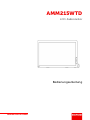 1
1
-
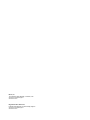 2
2
-
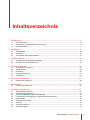 3
3
-
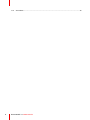 4
4
-
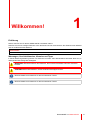 5
5
-
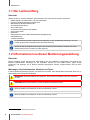 6
6
-
 7
7
-
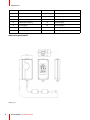 8
8
-
 9
9
-
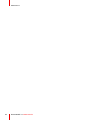 10
10
-
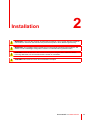 11
11
-
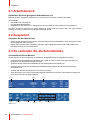 12
12
-
 13
13
-
 14
14
-
 15
15
-
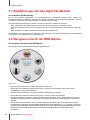 16
16
-
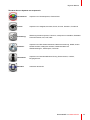 17
17
-
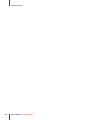 18
18
-
 19
19
-
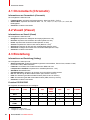 20
20
-
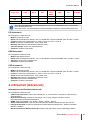 21
21
-
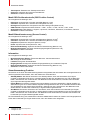 22
22
-
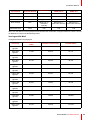 23
23
-
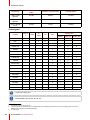 24
24
-
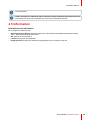 25
25
-
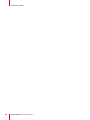 26
26
-
 27
27
-
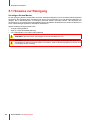 28
28
-
 29
29
-
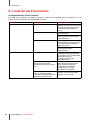 30
30
-
 31
31
-
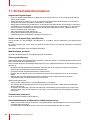 32
32
-
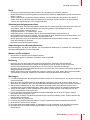 33
33
-
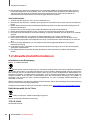 34
34
-
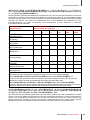 35
35
-
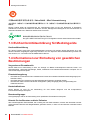 36
36
-
 37
37
-
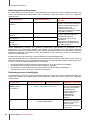 38
38
-
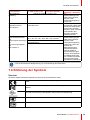 39
39
-
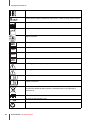 40
40
-
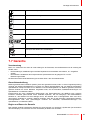 41
41
-
 42
42
-
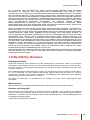 43
43
-
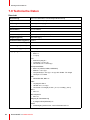 44
44
-
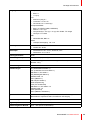 45
45
-
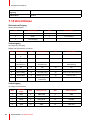 46
46
-
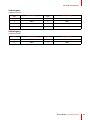 47
47
-
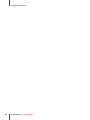 48
48
-
 49
49
-
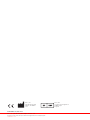 50
50
Barco AMM 215WTD Benutzerhandbuch
- Kategorie
- Fernseher
- Typ
- Benutzerhandbuch
Verwandte Artikel
-
Barco AMM215WTD Benutzerhandbuch
-
Barco AMM240ED Benutzerhandbuch
-
Barco AMM240ED Benutzerhandbuch
-
Barco MD-4221 Benutzerhandbuch
-
Barco E192HSA Benutzerhandbuch
-
Barco MDSC-2242 Benutzerhandbuch
-
Barco MDSC-2232 Benutzerhandbuch
-
Barco MDSC-2324 Benutzerhandbuch
-
Barco MDSC-2224 Benutzerhandbuch
-
Barco MDSC-2232 Benutzerhandbuch